Betulkan ralat sistem fail lemak pada Windows 10
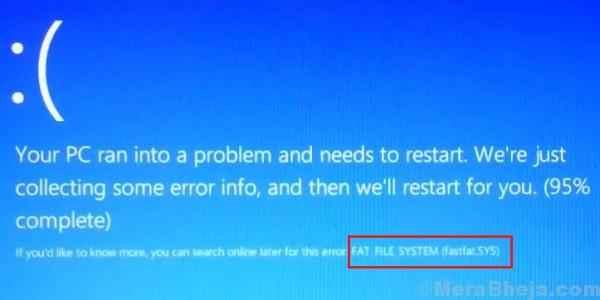
- 2513
- 260
- Jerome Quitzon
Salah satu skrin biru yang paling menakutkan untuk Windows 10 ialah:
Kesalahan sistem fail lemak
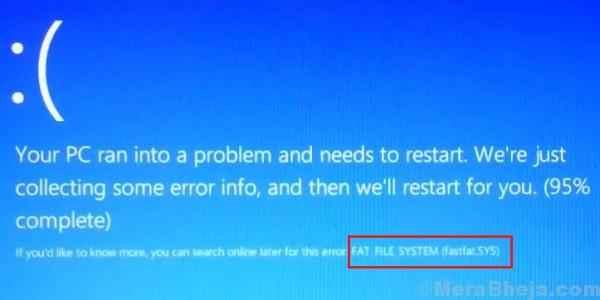
Walaupun sangat terkenal, ia mudah diselesaikan.
Sebab
Punca di sebalik kesilapan adalah bahawa perkakasan yang disambungkan ke sistem tidak dapat berinteraksi dengan betul, atau menyebabkannya ditutup.
Langkah penyelesaian masalah berikut boleh membantu:
1 Putuskan sambungan semua perkakasan perkakasan dari sistem
2 Kemas kini pemacu untuk perkakasan yang menyusahkan
3 Jalankan Chkdsk
4 imbasan sfc
Isi kandungan
- Penyelesaian 1] Putuskan sambungan semua perkakasan perkakasan dari sistem
- Penyelesaian 2] Kemas kini pemacu untuk perkakasan yang menyusahkan
- Penyelesaian 3] Jalankan Chkdsk
- Penyelesaian 4] imbasan sfc
Penyelesaian 1] Putuskan sambungan semua perkakasan perkakasan dari sistem
Oleh kerana masalahnya adalah dengan perkakasan yang mengganggu, kami dapat memutuskan semua periferal dari sistem dan menyambung semula mereka satu demi satu untuk memeriksa mana yang salah satu adalah yang bermasalah.
Penyelesaian 2] Kemas kini pemacu untuk perkakasan yang menyusahkan
Sekiranya kami menemui perkakasan yang menyusahkan dalam Penyelesaian 1, kami mempunyai dua pilihan: untuk menghapuskan perkakasan yang mengganggu sepenuhnya atau mengemas kini pemandunya menjadikannya serasi dengan sistem.
Prosedur untuk mengemas kini pemandu adalah seperti berikut:
1] Tekan Menang + r untuk membuka Jalankan tingkap. Jenis Devmgmt.MSC dan tekan Enter untuk membuka pengurus peranti.
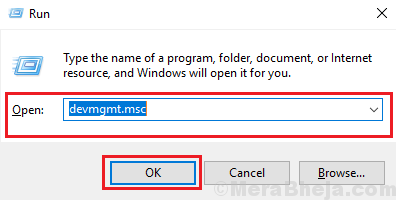
2] Cari pemacu perkakasan yang mengganggu dan kemas kini sama.
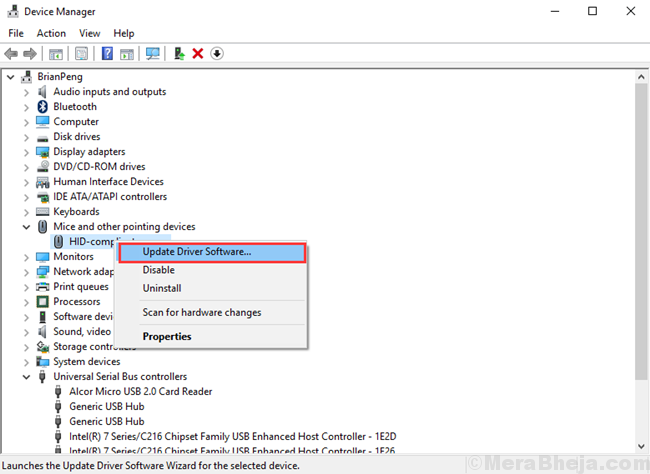
Penyelesaian 3] Jalankan Chkdsk
Perintah CHKDSK membantu dalam memeriksa sektor buruk dalam cakera keras dan mengemas kini mereka. Prosedur untuk CHKDSK disebutkan di sini.
Penyelesaian 4] imbasan sfc
Imbasan SFC membantu memeriksa fail yang korup atau hilang dalam sistem dan menggantikannya. Inilah prosedur untuk imbasan SFC.
- « Pemandu mengesan ralat pengawal pada \ peranti \ IDE \ IDeport0
- Betulkan Windows tidak dapat mencari pemacu untuk penyesuai rangkaian anda di Windows 10 »

